Has borrado accidentalmente archivos de la tarjeta SD de tu celular? ¿Quieres recuperarlos, pero ninguna de las opciones que has probado funciona? ¡Eso es porque aún no has probado Recuva ! Este software gratuito que te permite recuperar datos perdidos en tu Android te será de gran utilidad. Quieres saber más sobre Recuva para Android ? ¿Cómo usarlo para recuperar archivos? ¡Te lo contamos todo en este artículo!
Recuva Android: todo lo que necesitas saber sobre este software
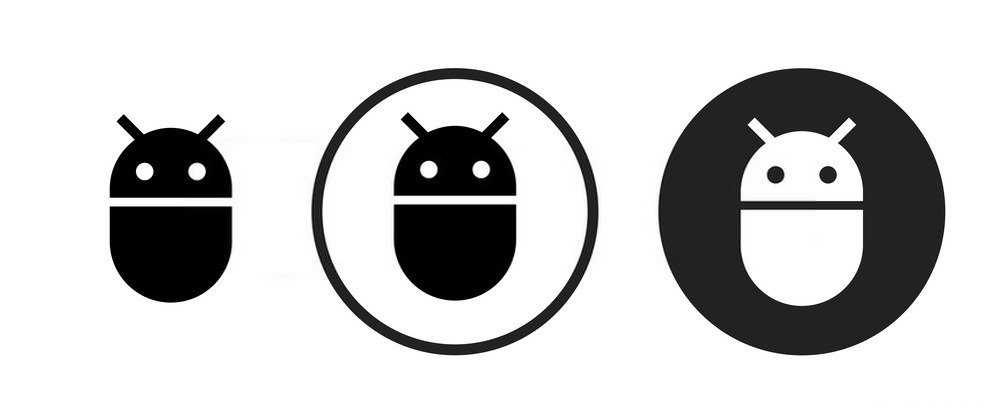
Recuva es de hecho una aplicación gratuita que permite recuperar archivos borrados (documentos, fotos, vídeos, etc.) en la tarjeta SD de un dispositivo Android. Puede restaurar una amplia gama de datos o archivos en varios formatos siempre que no sean reeditados y mantengan las mismas referencias que tenían inicialmente.
Cuando la recuperación se vuelve difícil, Recuva tiene una opción llamada " escaneo profundo " que puede acelerar el proceso y devolverle vida a todo lo que aún está pendiente. En otras palabras, esta opción facilita su trabajo al buscar todos los archivos eliminados que se parecen mucho o remotamente a los que desea recuperar. Ordenas y seleccionas las que quieres. Quién sabe ? ¡Quizás veas otros archivos útiles 😉!
Importante : Por el momento, todavía no existe una versión móvil de Recuva para Android. La buena noticia es que la aplicación funciona perfectamente en Windows 10. Para usarla, deberás descargarla e instalarla en tu computadora. Lo habrás entendido: ¡necesitarás conectar la tarjeta SD de tu teléfono inteligente a una PC!
Descarga, instalación y configuración: Recuva portátil en PC

En este tutorial, utilizamos la versión portátil de la aplicación Recuva, que es mucho más ligera y puede ejecutarse desde medios externos. Puedes descargarlo a una llave USB para poder recuperar tus archivos borrados por error. No tienes una llave USB ? Estos son los modelos que ya han demostrado su eficacia en el mercado:
Una vez que tenga su llave USB, necesitará tener la versión portátil de Recuva en su PC. Por eso :
Has descargado la aplicación Recuva para Android en tu PC ? A continuación se explica cómo instalarlo y configurarlo:
Paso 1: haga clic derecho en el archivo descargado y luego haga clic en la opción " Extraer aquí "
Paso 2: Espere a que se complete la operación de extracción y luego inicie Recuva.exe
Paso 3: Aparecerá una ventana de bienvenida en la pantalla de su computadora. Notarás que la herramienta básica está en inglés. Si no le importa, puede dar el siguiente paso. Pero si desea haber recibido en francés , busque "francés" en el menú de caída presente en la esquina superior derecha.
Paso 4 : Después de eso, haga clic en " Instalar " para iniciar la instalación del software en su computadora

Paso 5: Vaya a la pestaña " Acciones " y marque las casillas Escaneo profundo “ Análisis de archivos no eliminados ” y luego “ Restaurar estructura de carpetas ”. Estas son las únicas opciones que necesitará para recuperar sus archivos perdidos en su teléfono inteligente.
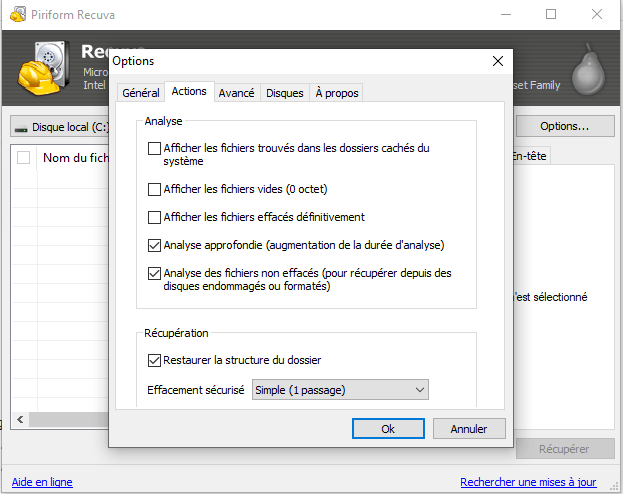
Analicemos un poco las diferentes opciones:
- Análisis profundo : esta opción mejora tus posibilidades de recuperar todos tus archivos, pero ralentiza considerablemente el análisis.
- Análisis de archivos no eliminados : Si desea restaurar archivos ya formateados o dañados, es recomendable marcar esta casilla
- Restaurar estructura de carpetas : esta opción le permite mantener la estructura de árbol de todos sus archivos eliminados.
Advertencia : Debes saber que Recuva no tiene la capacidad de restaurar datos de la memoria interna de un Android . De hecho, ayuda a recuperar archivos borrados de la tarjeta SD de Android. Y recuerde: cuanto antes realice la recuperación de datos, más probabilidades tendrá de recuperar todos sus archivos perdidos.
¿Quieres recuperar archivos borrados de la memoria interna de tu Android? ¡Prueba esta aplicación !
¿Cómo utilizar Recuva para recuperar archivos perdidos en Android?

La recuperación de archivos eliminados en Android a través de Recuva Portable generalmente se realiza en cinco pasos:
Paso 1: retira la tarjeta SD de tu teléfono Android e insértala en un lector de tarjetas. ¿No tienes uno? A continuación te presentamos algunos modelos que te pueden convenir:
Paso 2: luego conecte el reproductor a su PC, luego inicie la portátil Recuva
Paso 3: en el menú desplegable de la izquierda, seleccione la partición que desea que Recuva escanee. En nuestro caso, ¡es nuestro lector USB conectado el que tendremos que elegir!
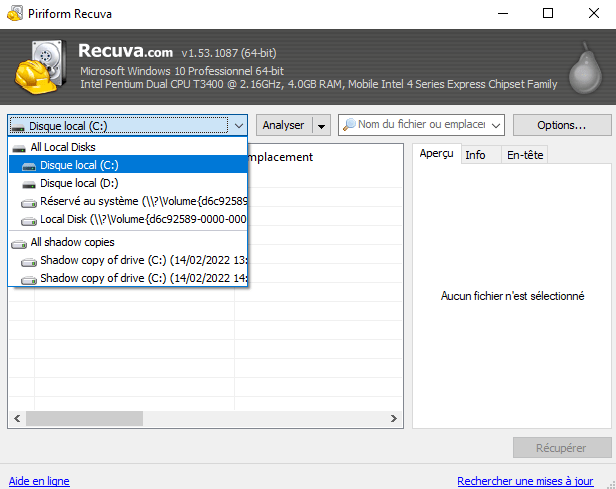
Paso 4: Presione el botón " Escanear " y espere. Recuva para Android escanea nuestra unidad SD y mostrará un código de color para los diferentes archivos recuperados:
· Verde: El archivo es recuperable
· Naranja: La posibilidad de recuperar este archivo es baja
· Rojo: El archivo es irrecuperable porque ya ha sido reeditado
Paso 5: opción Recuperar ubicada en la parte inferior derecha. Espere a que se complete la operación. En ocasiones puede tardar más de lo esperado debido al tamaño de ciertos archivos o a la configuración de tu PC.





